アラート オプションの設定
アラート オプションの設定方法:
1. 設定 タブ > アラート オプション をクリックします。
2. 右側のペイン内のリンクをクリックします。
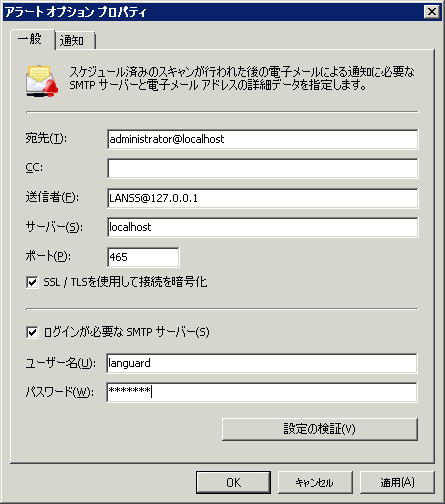
アラート オプションの設定
3. 下記のパラメーターを入力します。
4. 設定の検証 ボタンをクリックして、電子メールの設定を検証します。
| オプション | 説明 |
|---|---|
| 日次ダイジェストの有効化 | ネットワーク全体になされたすべての変更を記載した日次レポートを受信します。 日次ダイジェスト電子メールを受信する時刻を指定します。 |
| レポート フォーマット | 電子メールで受信するレポートのフォーマットを指定します。 |
| 新製品ニュースに関する電子メールを送信 | 新製品ニュースに関する電子メールを受信します。 |
6. OK をクリックします。